AVerMedia EzRecorder 310 開箱分享 / 高畫質預約錄影 操作簡易又方便

再過幾天就是 2016 年夏季奧林匹克運動會的比賽日子,對於喜愛體育賽事的朋友來說,為了確保不會錯過喜愛的賽事,肯定需要一台能夠預約錄影的機器,此次試用圓剛科技 AVerMedia 的「EzRecorder 310」超級錄影王,具備 1080p 高畫質錄影、自動喚醒預約錄影等功能,且輸出檔案可在 PC 上直接播放,再加上簡單易用的操作介面,節目錄影、遊戲錄製都難不倒它。
AVerMedia EzRecorder 310 超級錄影王
EzRecorder 310 超級錄影王,提供 HDMI、色差端子、RCA 的訊號輸入,影音輸出則是透過 HDMI,最高輸出解析度為 1080p30 的影像,輸入訊號從 480i ~ 1080p 都支援,錄影格式則是 h.264 AAC 編碼 mp4 格式;儲存方面,內建一組 2.5 吋 SATA II 插槽,以及 USB 2.0 連接埠,換句話說錄下的影片可儲存至 2.5 吋硬碟,或者 USB 外接硬碟上,而硬碟格式必須是 NTFS 之格式。
此外,EzRecorder 310 無法錄製受 HDCP 保護之影像,但山不轉路轉,用戶可透過 HDMI 分配器來繞過 DHCP 之影像保護,但這屬於法律灰色地帶,因此各位知悉即可。

↑ EzRecorder 310 彩盒。
而 EzRecorder 310 的安裝也相當簡單,將家中數位機上盒的 HDMI 影音輸出,接在 EzRecorder 310 的影音輸入,而 EzRecorder 310 的影音輸出則接到電視,另外若要預約錄製則需要將紅外線發射器,貼在數位機上盒的紅外線接收器上,這樣 EzRecorder 310 就能遙控機上盒來操作自動錄製的功能。
另外,EzRecorder 310 有個網路孔,主要是透過網際網路來同步時鐘,才能確保機器的時間與頻道節目播放時間同步。

↑ EzRecorder 310 安裝圖。

↑ 外盒上也有 HDCP 保護之警語。
EzRecorder 310 所有配件,配件中提供 HDMI 與 IR 延長線,變壓器則是可換頭的設計,另內部還有操作說明書。

↑ EzRecorder 310 所有配件。
EzRecorder 310 前方,有著 USB 連接埠,黃色貼紙上提到移除外接硬碟時,請至 Menu 中選擇退出磁碟,以確保移除硬碟時資料都妥善保存;而前方則有訊號指示燈,以及錄影燈號與電源按鍵。

↑ EzRecorder 310 前方。
EzRecorder 310 後方則是連接端子,左起開始分別是紅外線發射器、色差與 RCA 端子輸入、HDMI 輸入、HDMI 輸出與 LAN 跟電源輸入,安裝就如上述的示意圖所示,家中數位機上盒的訊號輸入給 EzRecorder 310,而 EzRecorder 310 在輸出給電視。

↑ EzRecorder 310 後方。
機器底部則是安裝 2.5 吋硬碟的地方,將底部的蓋子打開即可,硬碟安裝無須螺絲,將硬碟連接在 SATA 插槽上之後,在蓋子的另一面有個卡榫,可用來固定 7mm、9mm 厚度之硬碟,調整適當的位置就能卡住硬碟。

↑ 底部蓋子打開就可以安裝硬碟。

↑ 底部的卡榫對應不同硬碟高度,調整至適當高度後即可固定硬碟。
遙控器的按鈕操作上也相當明瞭,最常用到的按鈕像是錄影、截圖的案件都比較大顆,且錄影中也有暫停與繼續的控制,操作上相當直覺。

↑ 遙控器。
若有錄製 HDCP 需求的用戶,可透過 HDMI 分支器來規避 HDCP 之保護,而錄製的影像建議在自家使用就好,切忌不要任意散布或重製。

↑ HDMI 分支器。
簡單易用超級錄影王
一開機之後,就能先選擇使用的語言,以及一些基本設定,例如影音 Pass Through,將這功能開啟後就算 EzRecorder 310 未開機,也能正常的觀看電視喔!此外,系統會自動進行快速設定,先透過網路同步時鐘,並自動設定影音錄製的儲存位置。
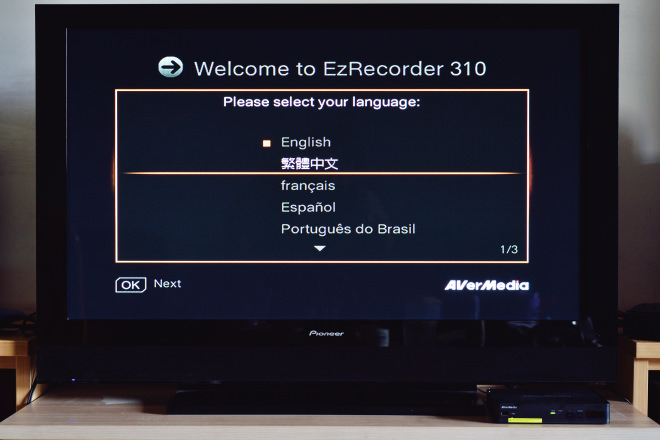
↑ 語言選擇。
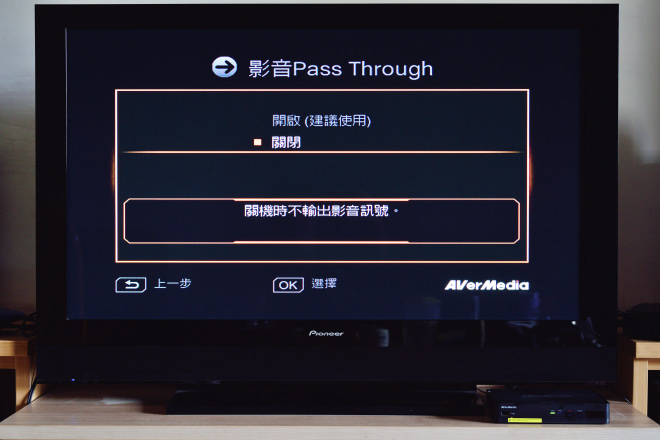
↑ 影音 Pass Through 建議開啟。
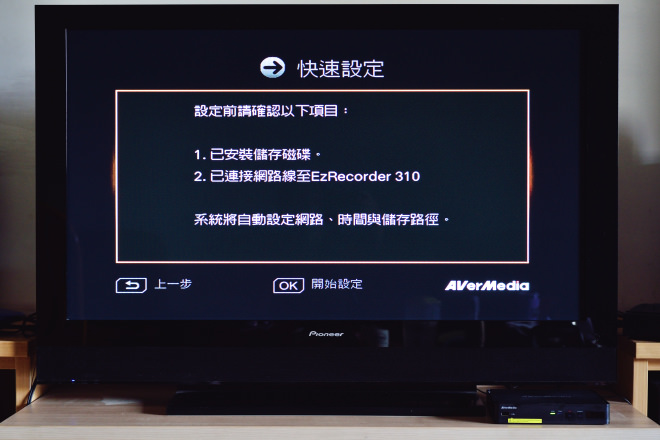
↑ 快速設定,會自動同步時間與設定儲存路徑。

↑ 使用時,必須將磁碟格式化為 NTFS 格式。
而在設定選單中,還可以進行影音管理,控制影音輸入的訊號源;此外,錄影與快照設定中,可以自行設定錄影的品質,而紅外線的設定則需要選擇,自家使用的機上盒型號,才能準確的控制機上盒來錄影。

↑ 影音管理。

↑ 錄影 / 快照。

↑ 紅外線設定。
設定完畢之後,可在觀看電視的同時,按下錄影按鈕進行影音錄製,或者截圖按鈕直接拍下節目的畫面。而內部則提供檔案管理、影音典藏 / 後製的功能。
此外,也可以透過「新增錄影排程」,來設定頻道與錄影時間,如此一來縱使白天要出門上班,一樣可將白天的節目錄製下來,再透過電腦來播放。

↑ 平時看電視時,也可透過錄影按鈕,來及時錄製節目。

↑ 檔案管理。

↑ 影音典藏 / 後製。

↑ 新增錄影排程,需先輸入頻道號碼。
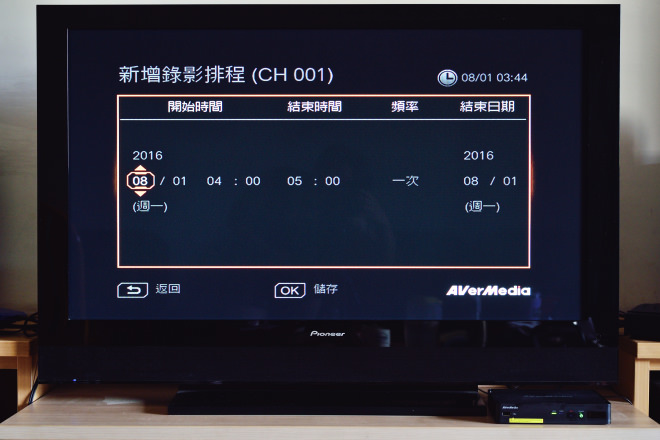
↑ 接著設定錄影的時間與頻率。
錄製好的檔案,可直接在電腦上播放,mp4 h.264 aac 的格式在播放上也相當便利,且就算是手機播放也沒問題。但由於,筆者家中沒有買 MOD 的頻道,所以只有低畫質的基本頻道可以觀看,就 EzRecorder 310 的操作來說相當簡單,試個幾次就能上手。
若喜愛觀看電視,又深怕錯過節目的朋友,這台超級錄影王 EzRecorder 310 可定能滿足各位的需求。
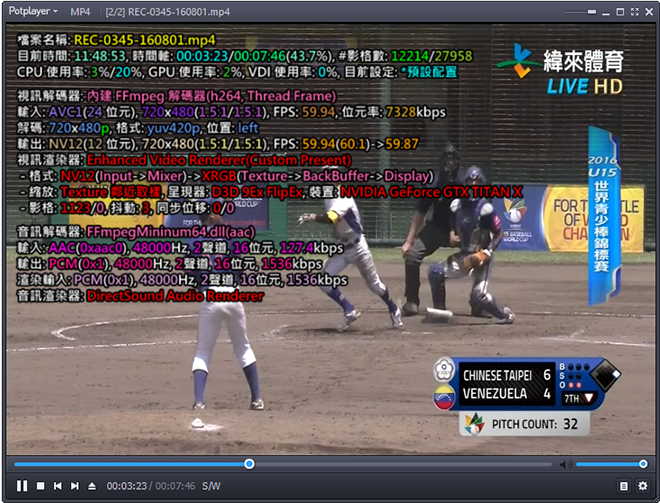
↑ 電腦直接播放 mp4 檔案。
臉書留言